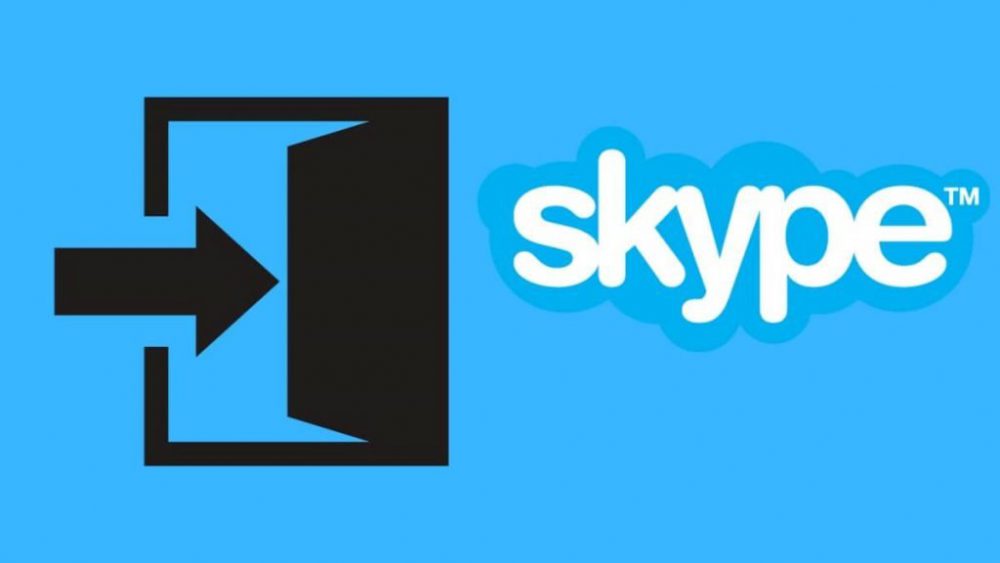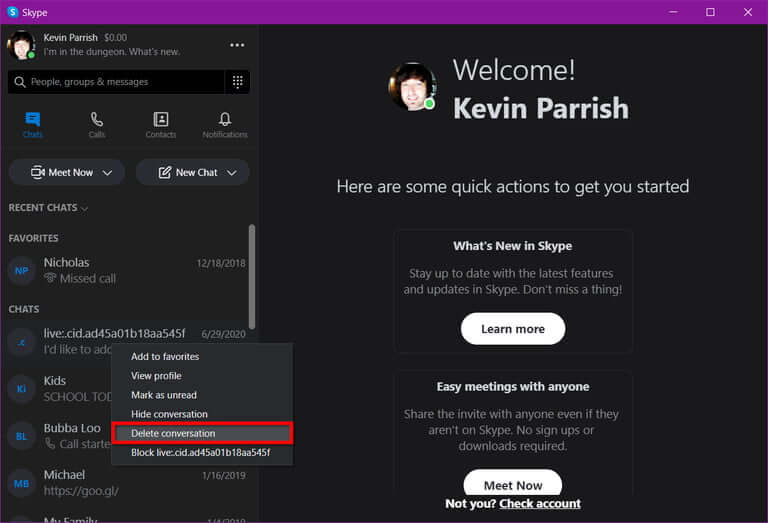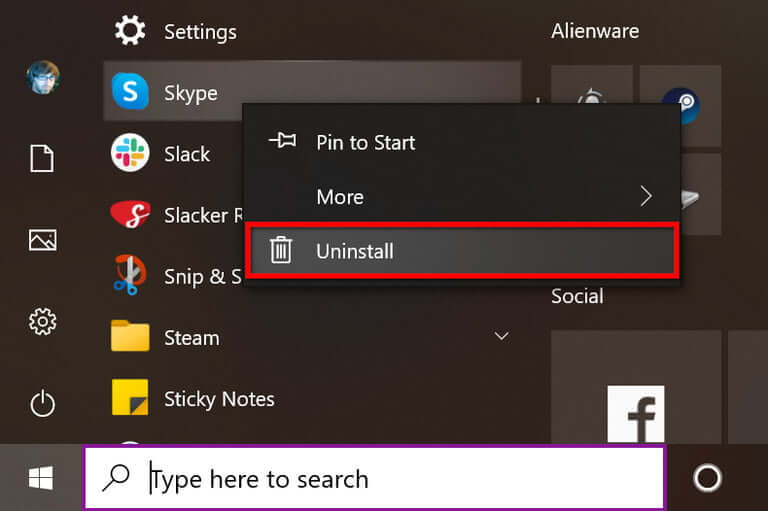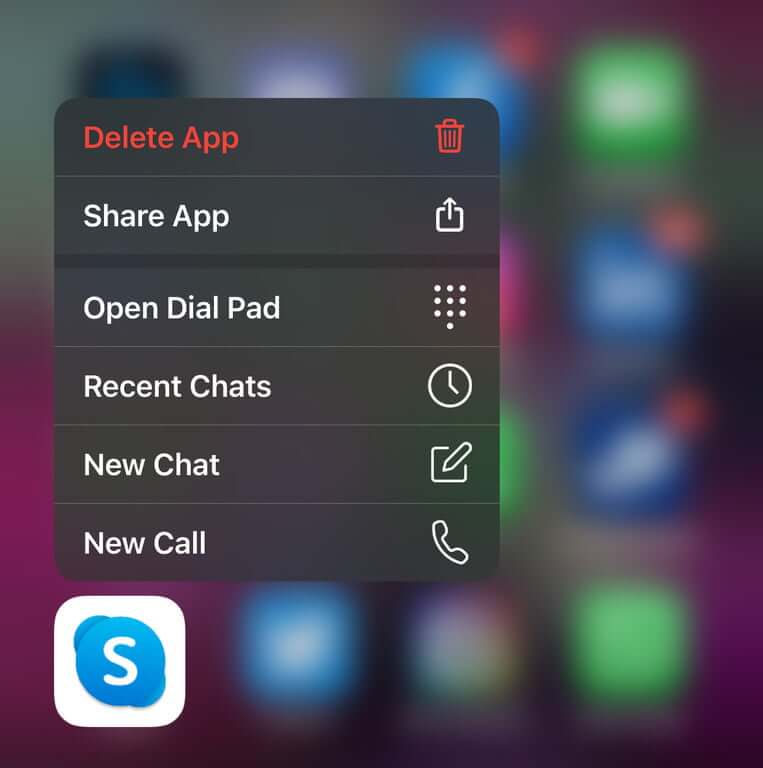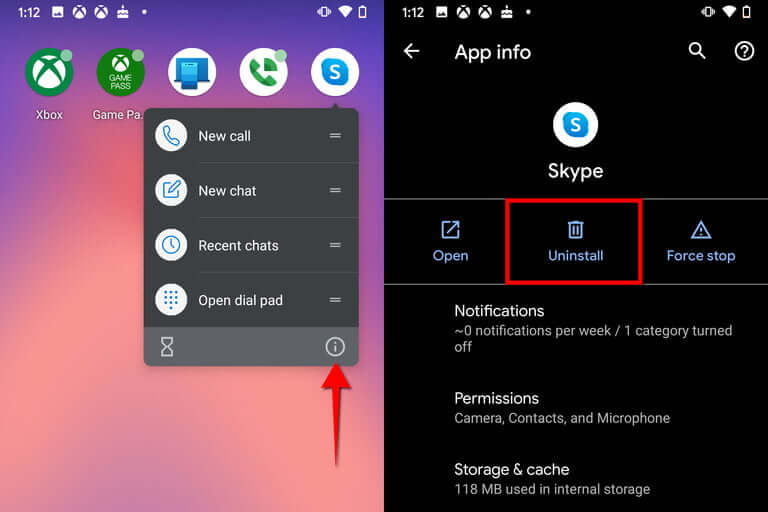حذف یک اکانت اسکایپ اکنون به سادگی زمانی که این سرویس فقط یک ابزار VoIP (تماس صوتی بر بستر اینترنت) به شمار میآمد، نیست. امروزه این سرویس در زیر چتر حمایتی مایکروسافت قرار گرفته و بنابراین تا زمانی که حساب مایکروسافت خود را حذف نکنید، نمیتوانید نسبت به حذف اکانت اسکایپ خود نیز اقدام کنید. اگر از سایر سرویسهای شرکت مایکروسافت استفاده نمیکنید، آنگاه میتوانید در ادامه این مطلب، نحوه حذف حساب مایکروسافت خود را نیز فرا بگیرید. اگر هم از نرمافزارهایی همانند ورد استفاده کرده و یا اینکه یک کنسول ایکسباکس دارید، آنگاه شاید نتوانید که اکانت اسکایپ خود را حذف کرده و به همین دلیل تنها گزینه پیشروی شما، حذف اپلیکیشن اسکایپ است.
حذف مکالمات اسکایپ
اگر میخواهید که اسکایپ را برای همیشه ترک کرده و از طرفی هم نمیخواهید که حساب مایکروسافت خود را حذف کنید، آنگاه بهتر است که تمامی مکالمات ذخیره شده را حذف کنید. بدین ترتیب اگر زمانی هکرها به حساب شما دسترسی پیدا کنند، آنگاه توانایی خوانش مکالمات شما را نخواهند داشت.
شیوه حذف مکالمات آسان بوده و فقط کافی است که مطابق گامهای زیر پیش بروید.
- نرمافزار دسکتاپی: بر روی مکالمه موردنظر خود کلیک-راست کرده و سپس در منوی ظاهر شده، گزینه “Delete Conversation” را انتخاب کنید.
- اپلیکیشن ویندوز 10: بر روی مکالمه موردنظر خود کلیک-راست کرده و سپس در منوی ظاهر شده، گزینه “Delete Conversation” را انتخاب کنید.
- موبایل: انگشت خود را بر روی مکالمه نگه داشته و سپس در منوی ظاهر شده، گزینه “Delete Conversation” را لمس کنید.
اگر تمامی پیامها را حذف کرده باشید، آنگاه میتوانید مستقیما به مرحله حذف اپلیکیشن از دستگاه خود بروید.
این مطلب را نیز بخوانید: چگونه در اسکایپ یک تماس ویدیویی گروهی ایجاد کنیم؟
حذف حساب مایکروسافت
جهت حذف اکانت اسکایپ خود، نیاز دارید که حساب مایکروسافت مرتبط با آن را نیز حذف کنید. خبر خوب این است که فرایند حذف، فوری نیست؛ یعنی 60 روز فرصت دارید که نظر خود را تغییر دهید.
گام اول: مرورگر اینترنتی خود را باز کرده و سپس به صفحه Microsoft Account Closure بروید.
گام دوم: به حساب مایکروسافت خود، وارد شوید.
گام سوم: پس از مطالعه راهنمای کلی، بر روی کلید “Next” کلیک کنید.
گام چهارم: همانطور که در تصویر بالا نشان داده شده، باید تیک تمامی گزینهها را فعال کنید. بدین ترتیب تأیید میکنید که از عواقب بسته شدن حساب خود، آگاهی دارید.
گام پنجم: بر روی فلش موجود در کنار “Select a Reason” کلیک کرده و سپس در منوی کشویی، پاسخی را انتخاب کنید.
گام ششم: بر روی کلید “Mark Account for Closure”، کلیک کنید.
حذف اسکایپ در ویندوز 10
این روش هم برای نرمافزار دسکتاپی و هم برای اپلیکیشن Microsoft Store، کاربرد دارد.
گام اول: بر روی کلید “Start” ویندوز 10 خود، کلیک کنید.
گام دوم: در منوی استارت به پایین رفته و سپس بر روی اپلیکیشن و یا برنامه (دومی در پوشه Skype قرار دارد) اسکایپ کلیک راست کرده و در نهایت در منوی ظاهر شده، گزینه “Uninstall” را انتخاب کنید.
گام سوم: اگر قصد حذف اپلیکیشن Microsoft Store را دارید، آنگاه باید در پنجره ظاهر شده، بر روی کلید “Uninstall” کلیک کنید. دیگر نیازی به طی کردن گام دیگری ندارید.
اگر هم مشغول حذف کردن نرمافزار دسکتاپی هستید، آنگاه باید به گام چهارم بروید.
گام چهارم: کنترل پنل در مقابل شما ظاهر میشود. در لیست “Uninstall or Change a Program” باید “Skype” را انتخاب کنید.
گام پنجم: در کنار “Organize” باید گزینه “Uninstall” را انتخاب کنید.
گام ششم: در هنگام ظاهر شدن پنجره حذف، باید بر روی “Yes” کلیک کنید.
گام هفتم: جهت اتمام کار بر روی “OK” کلیک کنید.
این مطلب را نیز بخوانید: چگونه به تغییر پسزمینه تماسهای تصویری در اسکایپ بپردازیم؟
حذف اسکایپ در MacOS Big Sur
گام اول: “Finder” را باز کرده و سپس در سمت چپ، “Applications” را برگزینید.
گام دوم: بر روی “Skype” کلیک راست کرده و سپس در منوی ظاهر شده، گزینه “Move to Trash” را انتخاب کنید. همچنین میتوانید به جای انجام این کار، “Skype” را به داخل سطل زباله موجود در Dock بکشید.
گام سوم: بر روی آیکون سطل زباله کلیک راست کرده و سپس در منوی ظاهر شده، “Empty Trash” را انتخاب کنید.
پاک کردن اسکایپ در iOS 14 / iPadOS 14
گام اول: انگشت خود را بر روی آیکون اپلیکیشن Skype نگه دارید.
گام دوم: در منوی ظاهر شده، باید گزینه “Delete App” را لمس کنید.
حذف کردن اسکایپ در اندروید 10
گام اول: انگشت خود را بر روی اپلیکیشن Skype نگه دارید.
گام دوم: در گوشه پایین سمت راست منوی ظاهر شده، باید بر روی آیکون “i”، ضربه بزنید.
گام سوم: در صفحه “App Info” باید گزینه “Uninstall” را لمس کنید.